

U kunt het afdrukprofiel dat u hebt geselecteerd in het Dialoogvenster Afdrukken een naam geven en registreren. U kunt het geregistreerde afdrukprofiel voor gebruik oproepen via Instellingen (Presets). U kunt het onnodige afdrukprofiel ook verwijderen.
De procedure voor het opslaan van een afdrukprofiel is als volgt:
Stel de gewenste items in het dialoogvenster Afdrukken in
Selecteer Huidige instellingen opslaan... (Save Current Settings as Preset...) (Opslaan als... (Save As...)) in de Instellingen (Presets)
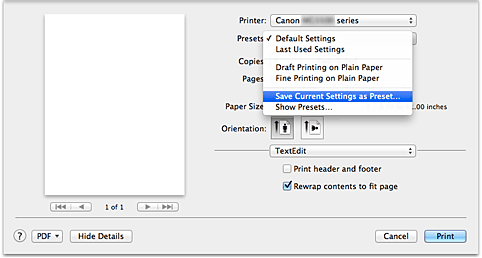
Sla de instellingen op
Geef in het dialoogvenster een naam op bij Naam instelling (Preset Name) en stel zo nodig de optie Instelling beschikbaar voor (Preset Available For) in. Klik vervolgens op OK.
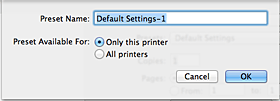
 Belangrijk
Belangrijk
Er zijn ook afdrukinstellingen die niet kunnen worden opgeslagen als voorinstelling.
Selecteer bij Instellingen (Presets) in het dialoogvenster Afdrukken de naam van het afdrukprofiel dat u wilt gebruiken.
Het afdrukprofiel in het dialoogvenster Afdrukken zal worden bijgewerkt naar het opgeroepen afdrukprofiel.
Selecteer het afdrukprofiel dat u wilt verwijderen
Als u Mac OS X v10.8 of Mac OS X v10.7 gebruikt
Selecteer in het afdrukvenster Instellingen tonen... (Show Presets...) in het gedeelte Instellingen (Presets). Selecteer vervolgens in het dialoogvenster dat wordt weergegeven de naam van het afdrukprofiel dat u wilt verwijderen.
Als u Mac OS X v10.6.8 gebruikt
Selecteer bij Instellingen (Presets) in het afdrukvenster de naam van de afdrukprofiel dat u wilt verwijderen.
Verwijder het afdrukprofiel
Als u Mac OS X v10.8 of Mac OS X v10.7 gebruikt
Klik op Verwijder (Delete) en klik vervolgens op OK. De geselecteerde afdrukprofielen worden verwijderd uit Instellingen (Presets).
Als u Mac OS X v10.6.8 gebruikt
Klik bij Instellingen (Presets) in het dialoogvenster Afdrukken op Verwijder (Delete). De geselecteerde afdrukprofielen worden verwijderd uit Instellingen (Presets).
Naar boven
|